تأتي تطبيقات macOS بأشكال مختلفة. ما يعنيه هذا هو أنها ليست موزعة جميعًا عبر متجر تطبيقات Mac. يعد تثبيت التطبيقات من متجر Mac App أمرًا سهلاً لأن التطبيق يعالج التنزيل والتثبيت والتحديثات دون اضطرار المستخدمين إلى التدخل. التطبيقات التي يتم توزيعها كملفات DMG هي قصة مختلفة رغم ذلك. إليك كيفية تثبيت تطبيقات DMG على نظام التشغيل macOS.
تثبيت تطبيقات DMG
قم بتنزيل ملف DMG للتطبيق. في Finder ، ستظهر كصورة محمّلة ، نظرًا لأنها ملف DMG ، أمر منطقي. انقر نقرًا مزدوجًا فوق الملف.

عندما تنقر نقرًا مزدوجًا فوق ملف DMG ، سيفتحه macOS دون الحاجة إلى أي أدوات إضافية. سترى نافذة تعرض التقدم وفي معظم الحالات ، سيتم فتح الملف في غضون ثوانٍ قليلة.
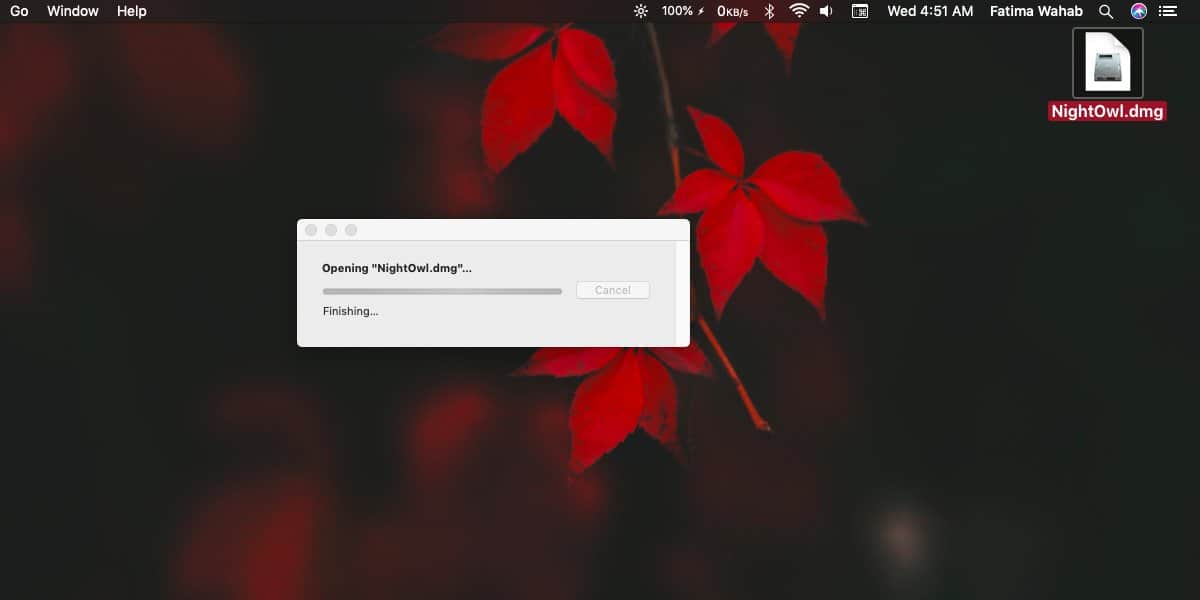
بمجرد فتح الملف ، سترى نافذةيطلب منك سحب التطبيق الفعلي الموجود داخل ملف DMG إلى مجلد التطبيق. قد ترى أو لا ترى تثبيت التطبيق يظهر أيضًا. يمكنك تشغيل برنامج التثبيت إذا كنت تريد ولكن من الأفضل فقط سحب التطبيق وإفلاته في مجلد التطبيق. سيستغرق الأمر 'ثوانٍ قليلة' للتثبيت 'وستتمكن من استخدامه بعد ذلك.
بمجرد تثبيت التطبيق ، يمكنك حذف تطبيق DMG وأي المثبت الذي يأتي معه.
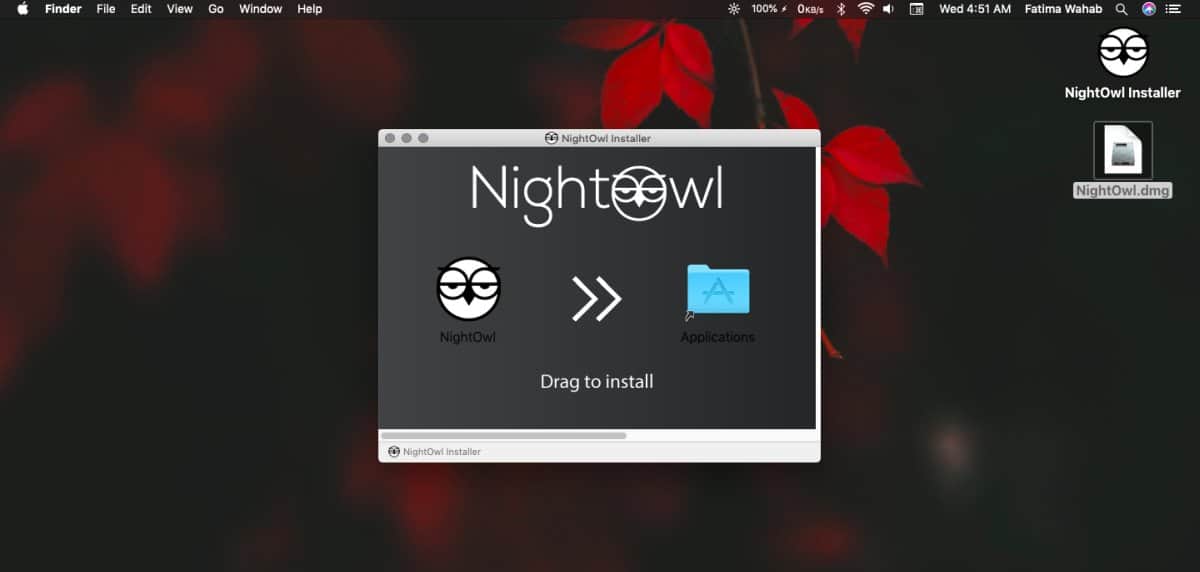
يمكن تشغيل التطبيق من Spotlight أو من Launchpad.
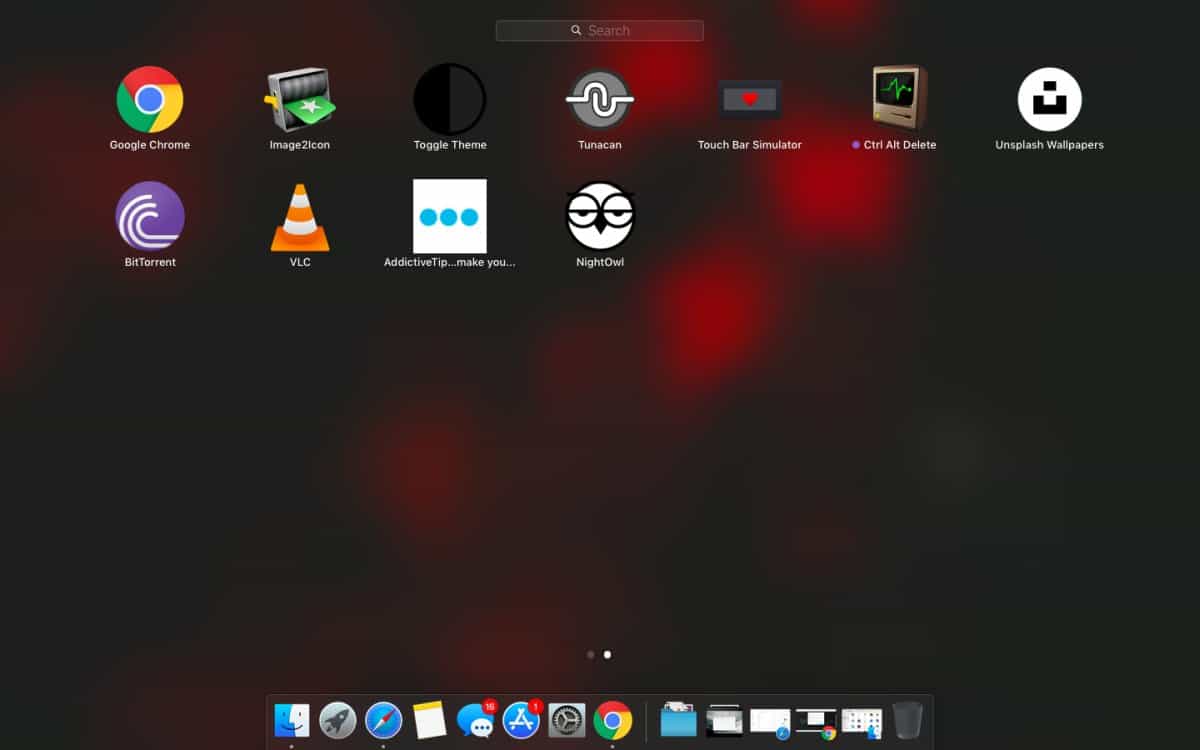
سترى على الأرجح مطالبة تخبرك بأنتم تنزيل التطبيق من الإنترنت وقد لا يكون آمنًا لتشغيله عند فتحه لأول مرة. انقر فوق الزر "فتح" لتشغيله إذا كنت متأكدًا من أنه آمن. في حالة استمرار حظر التطبيق ، افتح "تفضيلات النظام" وانتقل إلى مجموعة الأمان والخصوصية. في علامة التبويب عام ، سترى خيارًا لتشغيل التطبيق.
إلغاء تثبيت التطبيق
لا يمكنك إلغاء تثبيت التطبيقات المثبتة عبر DMGملف من Launchpad. إذا قمت بالنقر مع الاستمرار على التطبيق ، فلن يظهر زر التقاطع / الإغلاق على أيقونة التطبيق. لإلغاء تثبيت هذا التطبيق ، تحتاج إلى فتح مجلد التطبيق في Finder.
تأكد من إنهاء التطبيق بشكل صحيح وثم قم بسحبها وإفلاتها من مجلد التطبيق إلى سلة المهملات. سيستغرق الأمر بضع ثوان ليتم نقلها إلى المهملات ، ولكن بمجرد الانتهاء من ذلك ، سيتم إلغاء تثبيت التطبيق.
لن يترك التثبيت أي أثر للتطبيق وراءه وهو مطابق لتطبيق يتم إلغاء تثبيته من لوحة الإطلاق.













تعليقات